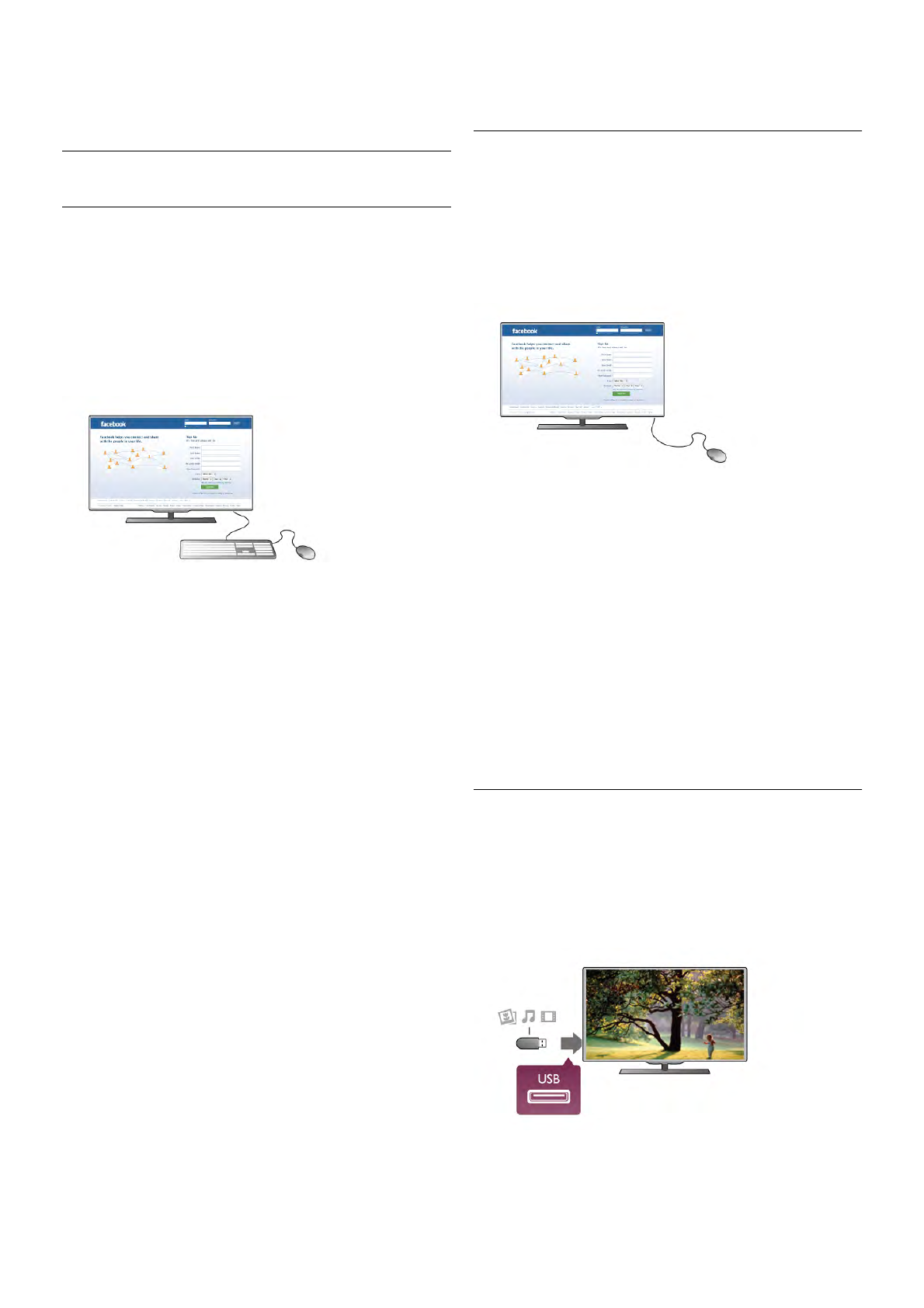Drücken Sie in der Hilfe* Liste, und öffnen Sie Pause TV
oder Aufnehmen, um Fernsehsender anzuhalten oder
aufzunehmen.
USB-Tastatur oder -Maus
USB-Tastatur
Um Text am Fernseher einzugeben, können Sie eine USB-
Tastatur (Typ USB-HID) anschließen.
Sie können eine Tastatur und eine Maus an den Fernseher
anschließen.
Verwenden Sie hierzu den USB-Anschluss seitlich am
Fernseher.
Installieren der Tastatur
Um die USB-Tastatur zu installieren, schalten Sie den
Fernseher ein, und schließen Sie die USB-Tastatur an einen
der USB-Anschlüsse an der Seite des Fernsehers an. Wenn
der Fernseher die Tastatur zum ersten Mal erkennt, können
Sie das Tastaturlayout auswählen und diese testen.
Wenn Sie ein kyrillisches oder griechisches Tastaturlayout
auswählen, können Sie als sekundäres Tastaturlayout ein
lateinisches Layout auswählen.
Um das Tastaturlayout später zu ändern, drücken Sie h, und
wählen Sie S Konfiguration aus. Drücken Sie anschließend
OK.
Wählen Sie TV-Einstellungen > Allgemeine Einstellungen >
USB-Maus und -Tastatur > Tastatureinstellungen aus, und
drücken Sie OK.
Tasten zum Umbenennen von Sendern:
- Eingabetaste  = OK
- Rücktaste z = Zeichen vor dem Cursor löschen
- Pfeiltasten = Innerhalb eines Textfelds navigieren
- Um zwischen Tastaturlayouts zu wechseln (wenn ein
sekundäres Layout eingerichtet wurde), drücken Sie gleichzeitig
Alt und die Umschalttaste.
Tasten für Smart TV-Apps und Internetseiten
- Tab und Umschalt-Tab = Vor und Zurück
- Pos1 = Zum Anfang der Seite blättern
- Ende = Zum Ende der Seite blättern
- Bild nach oben = Eine Seite nach oben wechseln
- Bild nach unten = Eine Seite nach unten wechseln
- + = Bild um eine Einstellung vergrößern
- - = Bild um eine Einstellung verkleinern
- * = Auf Breite anpassen
Drücken Sie in der Hilfe* Liste, und öffnen Sie USB-Maus,
um Informationen zum Anschließen einer USB-Maus zu
erhalten.
USB-Maus
Sie können eine USB-Maus (Typ USB-HID) anschließen, um
durch Seiten im Internet zu navigieren.
Auf einer bestimmten Internetseite können Sie so einfacher
Links auswählen und anklicken. Mit der USB-Maus können Sie
nicht auf Smart TV-App-Seiten oder in den TV-Menüs
navigieren.
Installieren der Maus
Schalten Sie den Fernseher ein, und schließen Sie die
USB-Maus an einen der USB-Anschlüsse an der Seite des
Fernsehers an. Des Weiteren können Sie die USB-Maus auch
mit einer angeschlossenen USB-Tastatur verbinden.
Mausklicks
- Linksklick = OK
- Rechtsklick = Zurück b
Mit dem Scrollrad können Sie in Seiten nach oben bzw. unten
blättern.
Drücken Sie in der Hilfe* Liste, und öffnen Sie USB-
Tastatur, um Informationen zum Anschließen einer USB-
Tastatur zu erhalten.
USB-Flashlaufwerk
Sie können Fotos, Musik oder Videos von einem
angeschlossenen USB-Flashlaufwerk wiedergeben.
Stecken Sie ein USB-Flashlaufwerk in den USB-Anschluss an
der linken Seite des eingeschalteten Fernsehers.
Der Fernseher erkennt das Flashlaufwerk und öffnet eine Liste
mit dessen Inhalten.